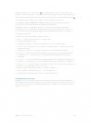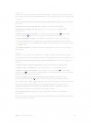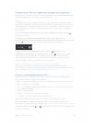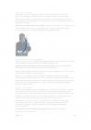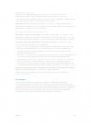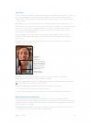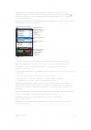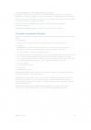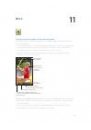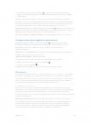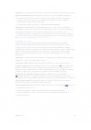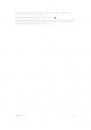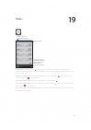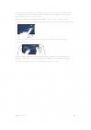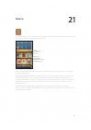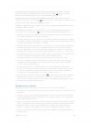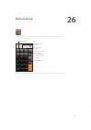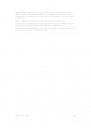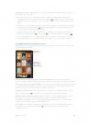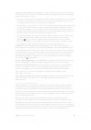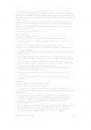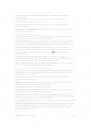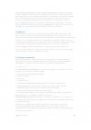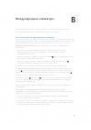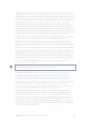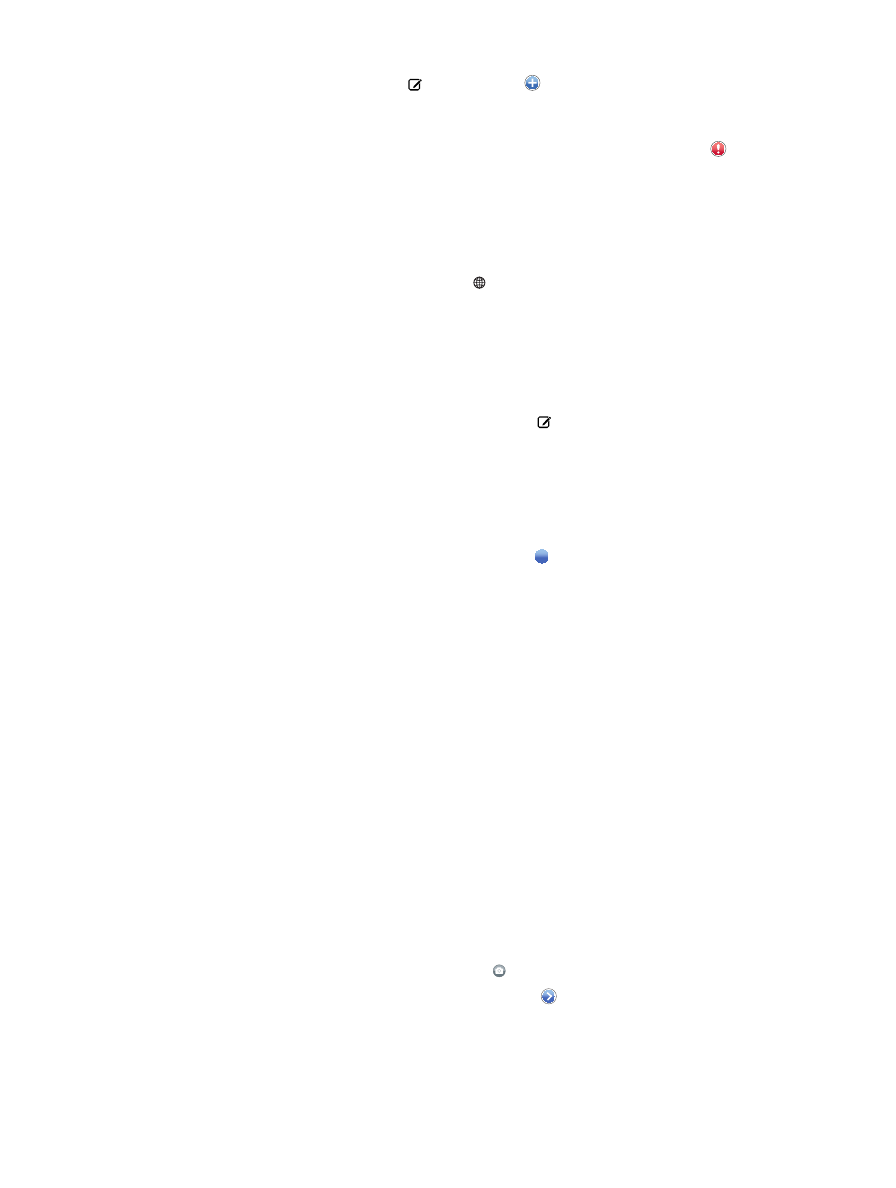
Глава 9
Сообщения
74
Начало текстового диалога. Нажмите , затем нажмите и выберите контакт, найдите
контакт по имени или введите телефонный номер и адрес электронной почты вручную.
Введите текст сообщения и нажмите «Отправить».
Если сообщение не может быть отправлено, появляется предупреждающая «наклейка» .
Нажмите на предупреждение в диалоге, чтобы еще раз попробовать отправить сообщение.
Дважды нажмите, чтобы отправить сообщение в виде текстового сообщения.
Возобновление диалога. Нажмите диалог в списке сообщений.
Ввод символов-картинок. Выберите «Настройки» > «Основные» > «Клавиатура» >
«Клавиатуры» > «Новые клавиатуры», затем нажмите «Эмодзи», чтобы добавить эту
клавиатуру. Затем при вводе сообщения нажмите для вызова клавиатуры Эмодзи на экран.
См.
на стр. 161.
Просмотр контактной информации пользователя. Прокрутите вверх экрана (нажмите
строку состояния), чтобы увидеть доступные действия, например совершить вызов FaceTime.
Отображение предыдущих сообщений диалога. Прокрутите в начало диалога (нажмите
строку состояния). Нажмите «Предыдущие сообщения», если необходимо.
Отправка сообщений группе (iMessage и MMS). Нажмите , затем введите нескольких
получателей. Для отправки MMS группе пользователей необходимо включить групповую
рассылку сообщений в разделе «Настройки» > «Сообщения». Ответы на отправленное
сообщение получаете только Вы — они не копируются другим пользователям в группе.
Управление диалогами
Диалоги сохраняются в списке «Сообщения». Синей точкой помечены непрочитанные
сообщения. Нажмите диалог, чтобы просмотреть или продолжить его.
Пересылка диалога. Нажмите «Изменить», выберите части для включения и нажмите
«Переслать».
Редактирование диалога. Нажмите «Изменить», выберите части для удаления и нажмите
«Удалить». Чтобы удалить весь текст и вложения, не удаляя диалог, нажмите «Очистить».
Удаление диалога. В списке сообщений смахните по диалогу и нажмите «Удалить».
Поиск диалога. Нажмите в верхней части экрана для отображения поля поиска и введите
текст запроса. Поиск диалогов можно также выполнять с главного экрана. См.
на
стр. 30.
Добавление пользователя в список контактов. Нажмите номер телефона в списке
«Сообщения», затем нажмите «Добавить контакт».
Пересылка фотографий, видеозаписей и другой информации
Используя iMessage или MMS, можно отправлять и получать фотографии, видеозаписи,
ссылки на карту, информацию о контакте и голосовые записи. Предельный размер вложений
устанавливается поставщиком услуг. При необходимости iPhone может сжать фотографию
или видеозапись.
Отправка фотографии или видеозапись. Нажмите .
Отправка ссылки на место. В программе «Карты» нажмите рядом с нужным местом,
нажмите «Ссылка на карту», затем нажмите «Сообщение».